Configurare il backup per l'hub di Azure Stack dal portale di amministratore - Data Center modulare (MDC)
Si applica a: Data Center modulare, Hub di Azure Stack robusto
È possibile configurare il servizio backup dell'infrastruttura dal portale di amministratore per esportare i backup dell'infrastruttura in un percorso di archiviazione esterno. I backup dell'infrastruttura possono essere usati dal supporto per correggere i servizi degradati.
Configurare il backup
Aprire il portale di amministrazione di Azure Stack.
Selezionare Tutti i servizi e quindi nella categoria Amministrazione selezionare Backup dell'infrastruttura. Scegliere Configurazione nel pannello Backup infrastruttura.
Digitare un valore per il percorso di archiviazione del backup. Usare una stringa UNC (Universal Naming Convention) per il percorso di una condivisione file ospitata in un dispositivo separato. Una stringa UNC specifica il percorso delle risorse, ad esempio file o dispositivi condivisi. Per il servizio, è possibile usare un indirizzo IP. Per garantire la disponibilità dei dati di backup dopo un'emergenza, il dispositivo deve trovarsi in una posizione separata.
Nota
Se l'ambiente supporta la risoluzione dei nomi dalla rete dell'infrastruttura di Azure Stack all'ambiente aziendale, è possibile usare un nome di dominio completo (FQDN) anziché l'IP.
Digitare il nome utente usando il dominio e il nome utente con accesso sufficiente per leggere e scrivere file; Ad esempio , Contoso\backupshareuser.
Digitare la password per l'utente.
Digitare di nuovo la password in Conferma password.
La frequenza in ore determina la frequenza di creazione dei backup. Il valore predefinito è 12. L'utilità di pianificazione supporta almeno 4 e un massimo di 12.
Il periodo di conservazione in giorni determina il numero di giorni in cui i backup vengono conservati nella posizione esterna. Il valore predefinito è 7. L'utilità di pianificazione supporta un minimo di 2 e un massimo di 14. I backup precedenti al periodo di conservazione vengono eliminati automaticamente dalla posizione esterna.
Nota
Se si desidera archiviare i backup precedenti al periodo di conservazione, assicurarsi di eseguire il backup dei file prima che l'utilità di pianificazione elimini i backup. Se si riduce il periodo di conservazione del backup, ad esempio da 7 giorni a 5 giorni, l'utilità di pianificazione eliminerà tutti i backup precedenti al nuovo periodo di conservazione. Assicurarsi di essere ok con i backup eliminati prima di aggiornare questo valore.
In Impostazioni di crittografia, l'identificazione personale del certificato pubblico è per il certificato fornito durante la distribuzione. Non è necessario aggiornare il certificato esistente.
Selezionare OK per salvare le impostazioni del controller di backup.
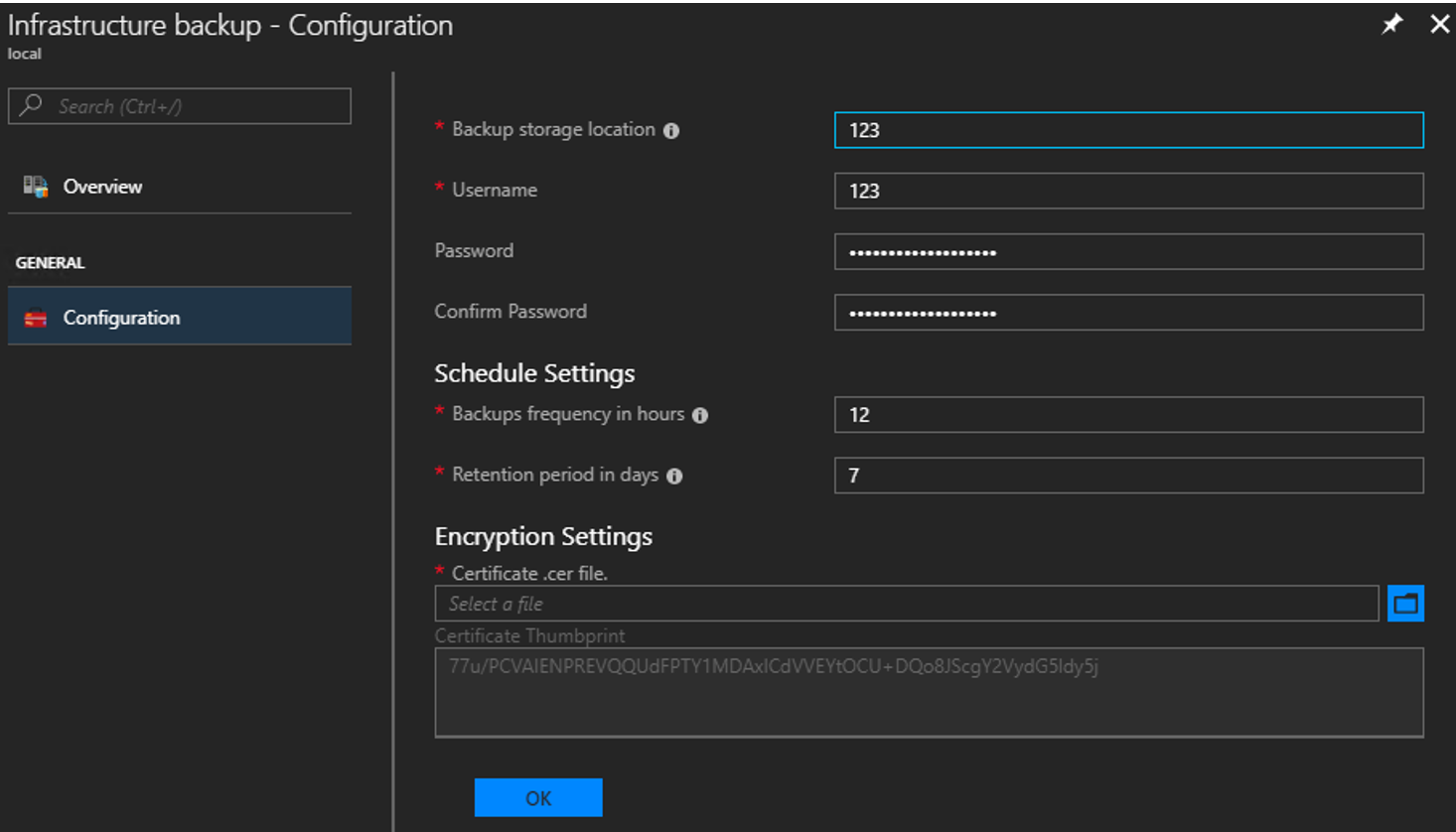
Abilitare o disabilitare i backup automatici
I backup vengono abilitati automaticamente durante la distribuzione. Dopo aver configurato il percorso di archiviazione, i backup automatici esportano i backup in un percorso di archiviazione esterno in base all'impostazione di frequenza. È possibile controllare l'ora di backup pianificata successiva nel pannello Essentials .
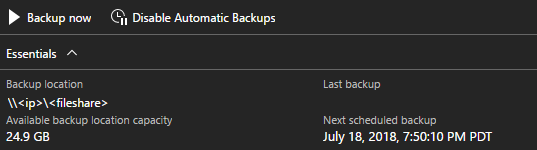
Se è necessario disabilitare i backup pianificati futuri, selezionare Disabilita backup automatici. La disabilitazione dei backup automatici mantiene configurate le impostazioni di backup e mantiene la pianificazione del backup. Questa azione indica all'utilità di pianificazione di ignorare i backup futuri.
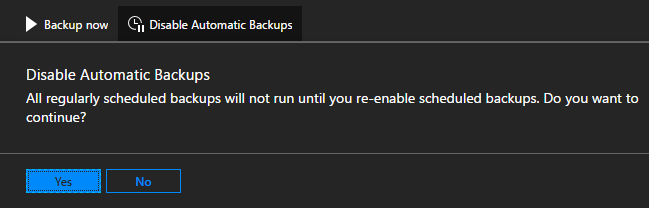
Verificare che i backup pianificati futuri siano stati disabilitati in Essentials:
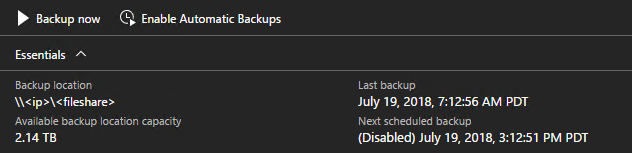
Selezionare Abilita backup automatici per informare l'utilità di pianificazione per avviare i backup futuri all'ora pianificata.
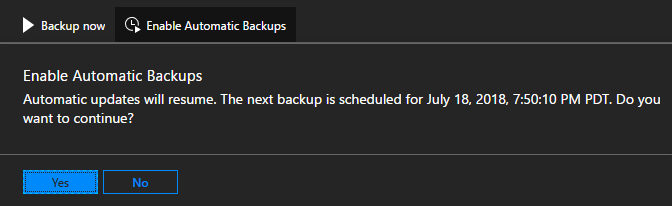
Gestire le impostazioni di backup
Per aggiornare il certificato usato per crittografare i dati di backup, caricare un nuovo oggetto . File CER con la parte della chiave pubblica e selezionare OK per salvare le impostazioni.
I nuovi backup inizieranno a usare la chiave pubblica nel nuovo certificato. Non vi è alcun impatto su tutti i backup esistenti creati con il certificato precedente. Assicurarsi di mantenere il certificato precedente in una posizione sicura nel caso in cui sia necessario per il ripristino cloud.
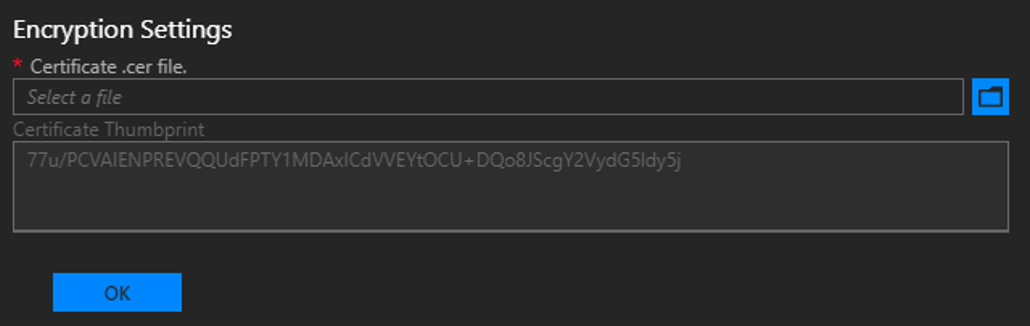
Passaggi successivi
Per verificare che il backup sia stato eseguito, vedere Confermare il backup completato nel portale di amministrazione.
Commenti e suggerimenti
Presto disponibile: Nel corso del 2024 verranno gradualmente disattivati i problemi di GitHub come meccanismo di feedback per il contenuto e ciò verrà sostituito con un nuovo sistema di feedback. Per altre informazioni, vedere https://aka.ms/ContentUserFeedback.
Invia e visualizza il feedback per